WordPress
一個內容管理系統(CMS),可以讓您托管和構建網站。
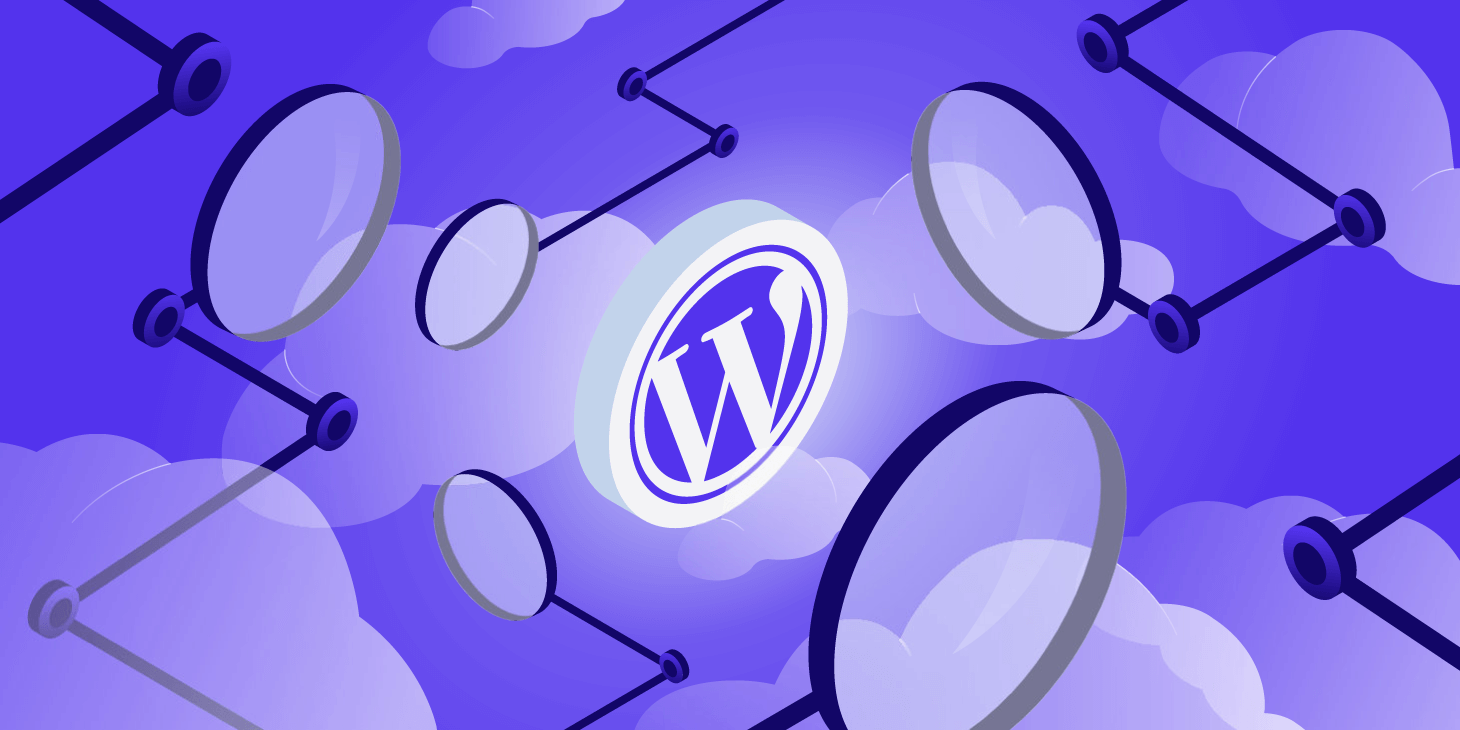
部署次數5637 次
發布者 Zeabur
Zeabur
 Zeabur
Zeabur建立於2024-02-26
模板內的服務

標籤
CMSWebsiteBlogStarter
歡迎使用 WordPress
WordPress 是一個開源的內容管理系統(CMS),可以讓您從零開始創建一個網站或博客,或改進現有的網站。它是世界上最受歡迎的網站發布平台之一,以其靈活性、易用性和龐大的用戶和開發者社區而聞名。
主要特點
- 用戶友好:WordPress 是為非技術用戶設計的,使任何人都可以輕鬆發布內容。
- 可定制:有成千上萬的主題和插件,您可以根據需要和風格定制您的網站。
- SEO 友好:WordPress 開箱即用地對搜索引擎進行了優化。
- 響應式設計:無論是計算機、平板電腦還是智能手機,您的 WordPress 網站都將看起來很棒。
無論您是博主、小企業主還是網站開發者,WordPress 都有工具和資源幫助您創建一個專業的在線形象。加入數百萬信任 WordPress 來滿足他們網站和博客需求的用戶行列吧。
更換網站網域,請在指令列中輸入以下指令:
(domainA.com 為舊網域,domainB.com 為新網域)
wp search-replace 'domainA.com' 'domainB.com' --all-tables --precise --allow-root
模板內的服務

mariadb
mariadb:11